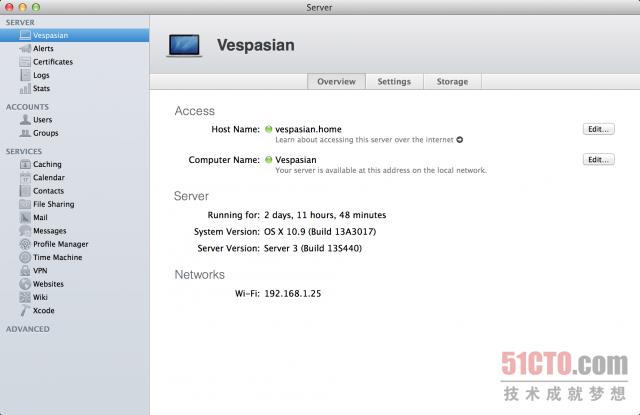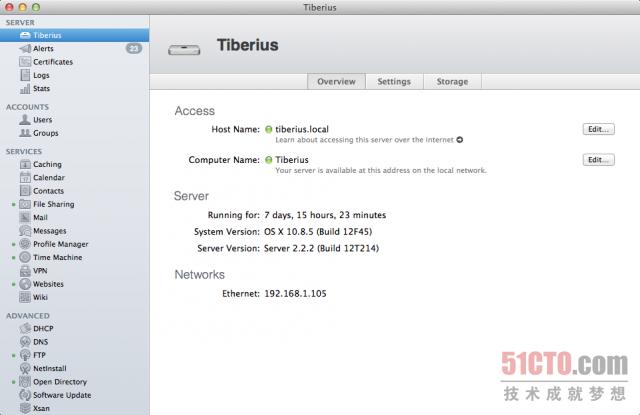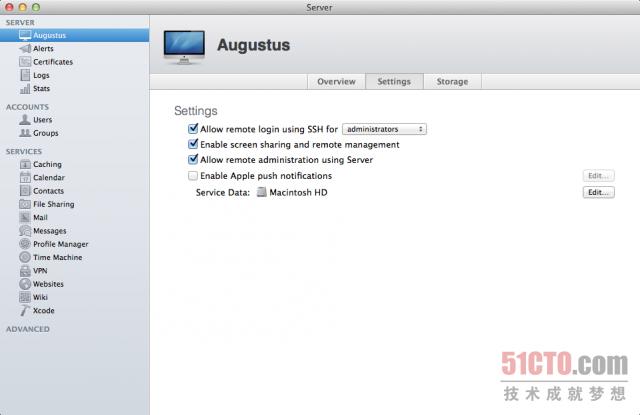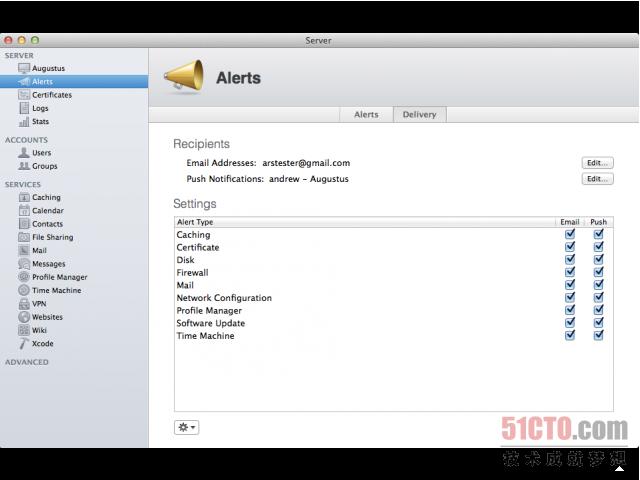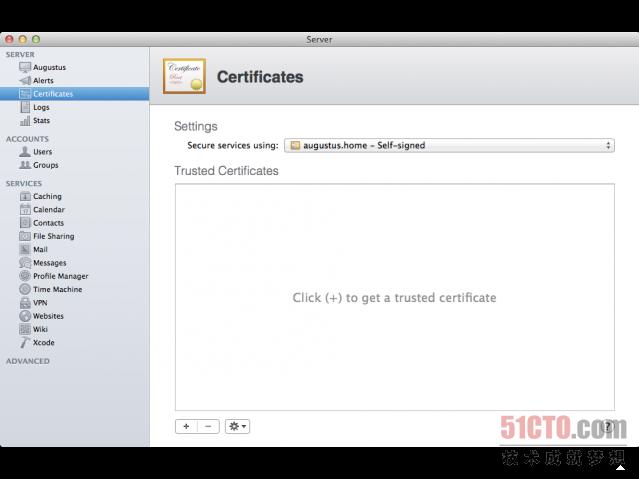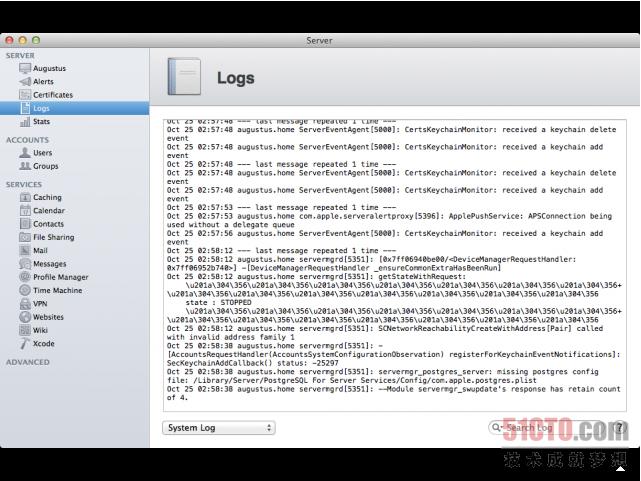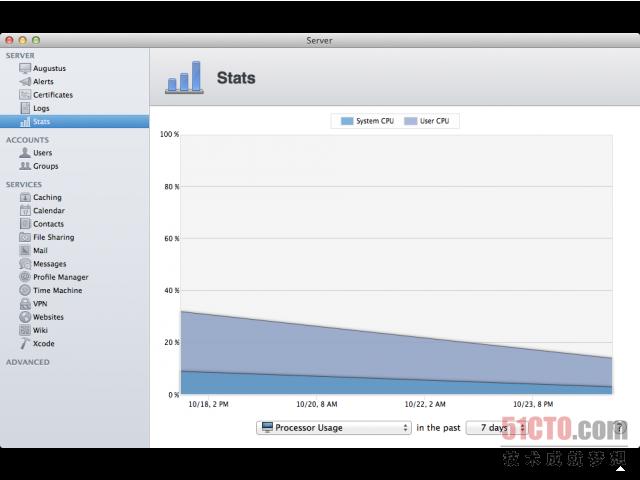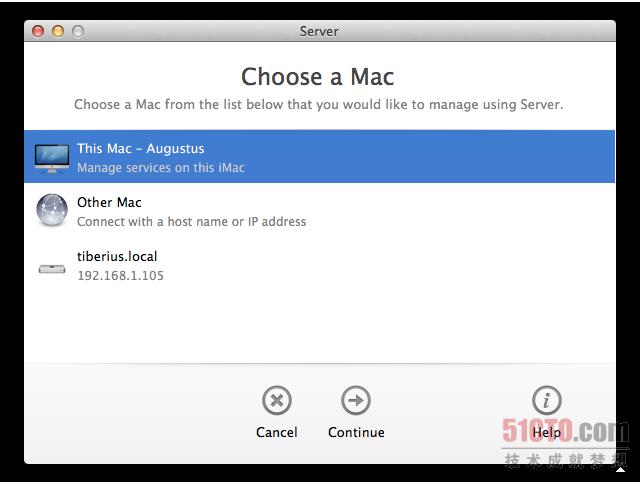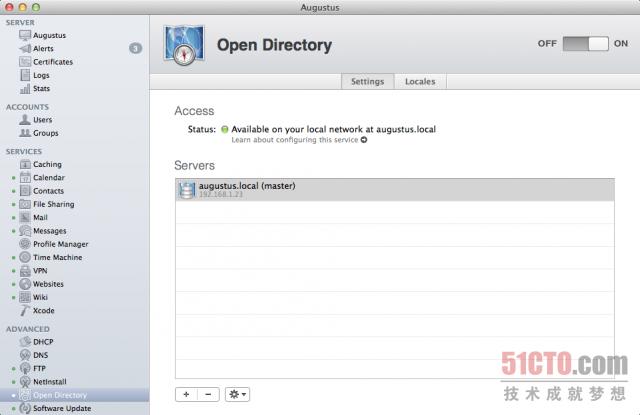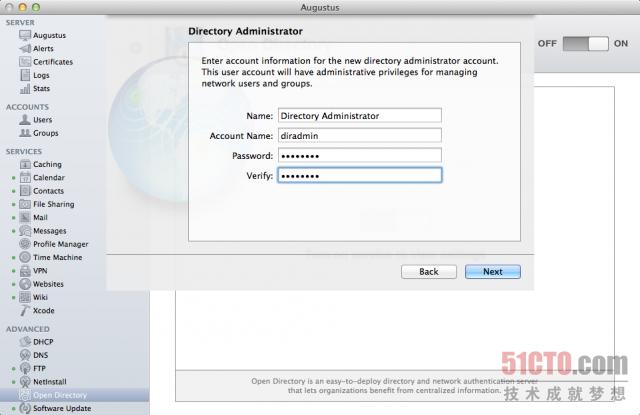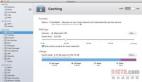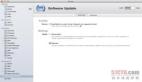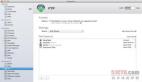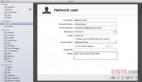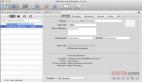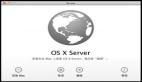【2014年1月9日 51CTO外电头条】在OS X Server 10.9中,Server.app已经焕然一新,但如果大家曾经在美洲狮版本中见过它、新版本仍然会带给您熟悉之感。
基本上无论我们想利用OS X Server处理什么任务,都不可避免地要使用到Server.app。这套全方位服务器管理工具已经彻底取代了狮子以及其它OS X旧版本中提供的那些高级但却对用户不够友好的管理工具,同时仍然支持后者当中的绝大部分功能。与美洲狮版本相比,这款应用程序的外观有了一定变化--背景质地有所变化、默认容器调整得更大、条目的排列与呈现方式也经过重新审视,效果也都很不错--但基本上这还是同一套界面方案。
Server.app的作用包括以下几点:
- 管理本地及Open Directory用户及群组;
- 启用、禁用以及配置服务,这些内容我们将在后文中单独进行讨论;
- 添加SSL证书;
- 设置远程管理偏好;
- 启用推送通知功能;
- 检查服务器的运行状态与日志信息。
大家可以直接在服务器上启动该应用,或者将其安装在任何OS X客户计算机上并利用其主机名称或者IP地址与自己的Mavericks服务器相对接--只需在"Manage"菜单中点击"Connect to Server"就能轻松完成。在Mavericks版本当中,Server.app能够管理Mavericks服务器与更早的美洲狮服务器,因此如果大家需要管理多台服务器但又不想让它们一次性全部升级,只需使用Mavericks Server即可实现一套方案管理多种服务器的需求。相比之下,美洲狮中的Server.app就无法与狮子服务器连接,因此苹果这一次的设定值得赞赏。
通过Mavericks版本的Server.app管理美洲狮服务器。
请大家从屏幕左侧开始,自上而下浏览一番--这就是我们需要打理的全部内容了。"Server"部分中的项目全部围绕着服务器监控及一般日常管理工作展开。在这里,大家可以查看运行时间与日志信息、使用情况统计、来自各项服务的日志文件以及服务器已经生成的全部警报内容。在"Alerts"部分,Mavericks还简化了项目名称、旨在进一步改善用户友好特性。原本的"S.M.A.R.T. status"以及"Disk unreachable"已经被合并为"Disk",而且大部分标题内容也得到了简化。
其它Server.app使用情况还包括查看并变更IP地址与主机名称信息、管理安全证书以及配备服务器的远程管理选项。我们的服务器可以通过SSH、屏幕共享或者其它运行着Server.app的Mac客户机实现远程管理。
***,Server.app中的Server部分也是大家为服务配置推送通知的区域。推送通知机制可为Mail、Contacts、Calendar以及Profile Manager服务所使用,从而在新信息、日历约会或者其它数据进入时及时对用户发出提示。苹果还在支持文档中建议我们利用推送通知作为这些服务的有效数据轮询服务后备方案。当新的Alerts产生时,推送通知也会被用于向服务器管理员们发出警报--而且任何与该服务器连接且使用Server.app的Mac设备都将在自己的通知中心内收到警报。
Server.app功能一瞥:管理远程访问设置。
监控警报。
管理证书。
查看日志服务器与个人服务。
资源使用统计。
***,管理远程服务器。
推送通知可以由我们的服务器发送到任何OS X或者iOS客户机,只要处于其管理之下皆可。大家首先需要利用企业Apple ID(注意,与我们在Mac App Store当中使用的个人Apple ID或者开发者账户不同)在苹果公司处获得推送通知服务证书,该证书的作用在于对往来于服务器及客户机之间的通信内容进行加密--虽然其完全免费,但需要每年更换一次。
在使用Server.app的过程中,我们的大部分时间都将被用在"Accounts"与"Services"这两大部分之下。我们将在后文的"Open Directory"部分详细讲述有关Accounts的知识,因为它的主要作用在于帮助中小型企业的管理员利用自己的Mac设备对用户证书及权限加以管理。这部分当中包含着服务器管理工作中使用频率***的各项服务,这也是大家在OS X Server上耗时最长的内容;我们将在后文中逐一解释这些服务的特定用途以及功能。
Service面板当中惟一新增加的通用型改动就是Access部分,它能为用户提供更多关于特定服务在特定时间点上的细化运行状态信息,其中还提供指向OS X Server帮助文件的链接、大家可以从中查询关于各项服务的具体说明。大多数情况下,这部分信息只会通知我们某项服务到底是处于运行当中还是已经被关闭,但我得再次强调--现在咱们讨论的是用户友好度的问题。这类信息对于高级用户来说确实啰里啰嗦、毫无必要,但苹果希望借助这些手段让Server软件能够更容易地被新手所接受。
***,Server.app还为"Advanced"服务新增了独立的管理单元,其中囊括了DHCP、DNS、FTP、NetInstall、Open Directory、Software Update以及Xsan等项目。这些服务在默认状态下全部隐藏在View菜单当中(同样,我们假设这是为了避免新手用户在起步时面对这些项目被吓退),但只要点击任意项目、所有内容都将被显示在Server.app当中--这时的效果与上代版本美洲狮完全一致。我们在下面的文章中将详细探讨它们的具体作用,不过与其它非高级服务不同、这些高级服务在Mavericks与美洲狮版本之间几乎没什么变动。
Open Directory服务相当于苹果版本的微软Active Directory。
Open Directory是OS X Server当中的核心服务之一,因此我们接下来将用几千字从用户、群组以及权限等多个角度对其加以阐述。其重要的地位也使其成为我们需要***介绍的内容(虽然在Mavericks当中它归属于'Advanced'服务之下。)
Open Directory是一套基于LDAP的目录系统,允许大家创建并管理用户账户以及用户账户群组。与微软的Active Directory类似,它允许我们的用户利用自己的用户名和密码登入到计算机及服务当中。管理员则可以利用它在Mac及iOS设备上强制执行***项以及安全设置,这部分内容在后面的Profile Manager章节当中还将详加阐述。
Open Directory的创建与管理工作都能在Server.app当中完成--打开该服务并启用以触发配置向导。
为Open Directory创建一个目录管理员账户。
为了完成测试,我们将创建一个新的Open Directory域,但请注意大家也可以将一套Open Directory服务器与另一套加以绑定、从而创建一套配置副本--该副本在服务器出现故障时充当冗余机制。一旦任何服务器陷入停机,我们的客户计算机应该自动通过灾难转移连接到另一套作业副本处,直至受损设备重新正常上线。如果大家拥有多台Open Directory服务器,则可以使用Locales功能将不同服务器分配至不同网络子网、从而帮助实现负载平衡。大家的主Open Directory服务器与副本Open Directory服务器都需要运行同样的OS X Server版本。我们曾经进行了尝试,在将美洲狮服务器作为副本服务器之后,Mavericks服务器在进行Open Directory设置时会显示错误信息。
在设置新Open Directory的过程中,系统会要求大家设定一个目录管理员账户--这个账户与用于管理服务器本身的管理员账户是彼此独立的。基于某些考虑,我们仍然沿用默认的"diradmin"用户名,但该账户的名称其实可以被设置为任意内容。这一步骤完成之后,大家基本上就已经搞定了安装工作;现在我们可以转向用户与群组部分,看看如何建立自己的目录。